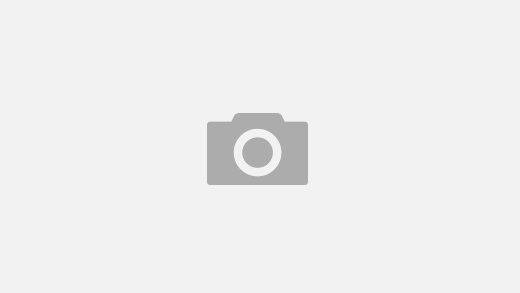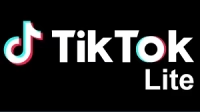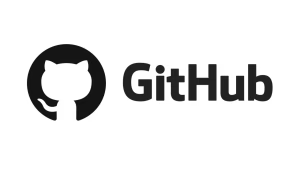
GitHub : https://github.com/smilestory-net/fortigate_captiveportal
FortiGate의 외부 캡티브 포털(External Captive Portal) 기능을 활용하면 사용자에게 보다 편리하고 맞춤화된 WiFi 로그인 경험을 제공할 수 있습니다.
여기에서는 두 가지 주요 샘플 코드인 Fgt_captiveportal_wifi_id_pw_enter.html과 Fgt_captiveportal_wifi_button.html을 통해 사용자 인증 방식을 구현하는 방법을 자세히 설명해 드립니다.
1. ID와 비밀번호를 직접 입력하는 방식: Fgt_captiveportal_wifi_id_pw_enter.html
이 방식은 사용자에게 ID와 비밀번호를 직접 입력하도록 요구하는 가장 일반적인 로그인 페이지 형태입니다. 주로 게스트 계정이나 사전 등록된 사용자 인증에 사용됩니다.
- 기능: HTML 입력 양식을 통해 사용자가 ID와 암호를 직접 입력하고 제출하는 방식입니다.
- 장점: 사용자의 고유한 자격 증명을 기반으로 인증을 수행하므로 보안성이 높고, 사용자별 접속 로그 관리가 용이합니다.
- 사용 예시: 사무실 방문객용 WiFi, 이벤트 행사 참여자 로그인, 학교 네트워크 접근 등
이 HTML 파일은 사용자로부터 입력값을 받아 FortiGate에 전송하는 역할을 합니다. FortiGate는 전달받은 ID와 비밀번호를 바탕으로 인증을 처리합니다.
2. 버튼 클릭으로 즉시 로그인하는 방식: Fgt_captiveportal_wifi_button.html
이 방식은 ID와 비밀번호 입력 과정 없이 버튼 클릭만으로 간편하게 인증을 완료하는 방법입니다. Fgt_captiveportal_wifi_button.html과 함께 fortinet_wifi_submit.php 파일이 반드시 필요합니다.
- 기능: 사용자는 별도의 입력 없이 ‘로그인’ 버튼만 클릭하면 됩니다.
- 작동 원리: fortinet_wifi_submit.php 파일 내 $username과 $password 변수에 미리 정의된 ID와 비밀번호가 설정되어 있습니다. 사용자가 HTML 파일의 버튼을 클릭하면, 이 PHP 파일이 실행되어 미리 설정된 자격 증명을 FortiGate에 자동으로 전송하여 인증을 완료합니다.
- 장점: 사용자 편의성이 매우 높아 단일 계정으로 다수의 사용자가 접속할 때 유용합니다.
- 사용 예시: 공용 카페나 매장 WiFi, 간단한 이벤트 WiFi 등
이 방식은 사용자마다 다른 계정을 부여할 필요가 없거나, 보안보다 접근 편의성을 우선시하는 환경에 적합합니다.
FortiGate 외부 캡티브 포털을 활용하면 위 두 가지 방식 외에도 다양한 인증 환경을 구축할 수 있습니다. 각 방식의 특성을 이해하고 비즈니스나 운영 환경에 맞는 최적의 로그인 페이지를 구성해 보세요